行数(excel计算列行数)
在日常工作中,我们经常制作Excel工作表来收集数据,通过过滤功能找到我们想要的数据。但有时候我们会发现,对数据进行过滤后,相关数据的统计并没有发生变化。今天,边肖将教你过滤后计算数据行数的技巧。让我们一起学习吧!
打开Excel表格,在空白色单元格中输入函数“COUNTA”,选择需要统计的单元格区域,按“回车”确认;
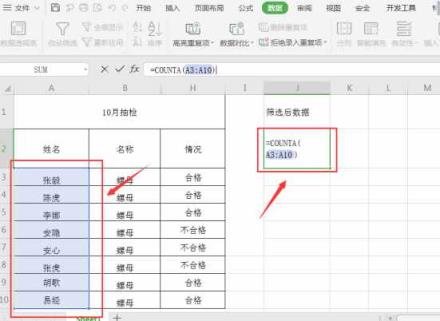
选择另一个空白色单元格,在单元格中输入subtotal函数,指定工作表中的小计统计应使用SUBTOTAL函数,按回车键确认。其中,演示中“=小计(3,A3: A10)”的“3”指的是计数数,代表“COUNTA”函数;

选择要过滤的单元格区域,点击工具栏上的自动过滤选项;

然后点击标题“情况”中的箭头按钮,设置过滤条件,取消勾选“不合格”,过滤出符合条件的数据,点击【确定】;

此时,我们会发现工作表中SUBTOTAL函数汇总的数据是过滤后的数据:

然后,在Excel电子表格技巧中,过滤数据后,如何快速统计过滤后的行数非常简单,你学会了吗?
以上就是由优质生活领域创作者 深圳生活网小编 整理编辑的,如果觉得有帮助欢迎收藏转发~
本文标题:行数统计(excel统计列行数)
本文地址:https://www.szbubu.com/2173687.html,转载请说明来源于:深圳生活网
声明:本站部分文章来自网络,如无特殊说明或标注,均为本站原创发布。如若本站内容侵犯了原著者的合法权益,可联系我们进行处理。分享目的仅供大家学习与参考,不代表本站立场。
本文地址:https://www.szbubu.com/2173687.html,转载请说明来源于:深圳生活网
声明:本站部分文章来自网络,如无特殊说明或标注,均为本站原创发布。如若本站内容侵犯了原著者的合法权益,可联系我们进行处理。分享目的仅供大家学习与参考,不代表本站立场。





